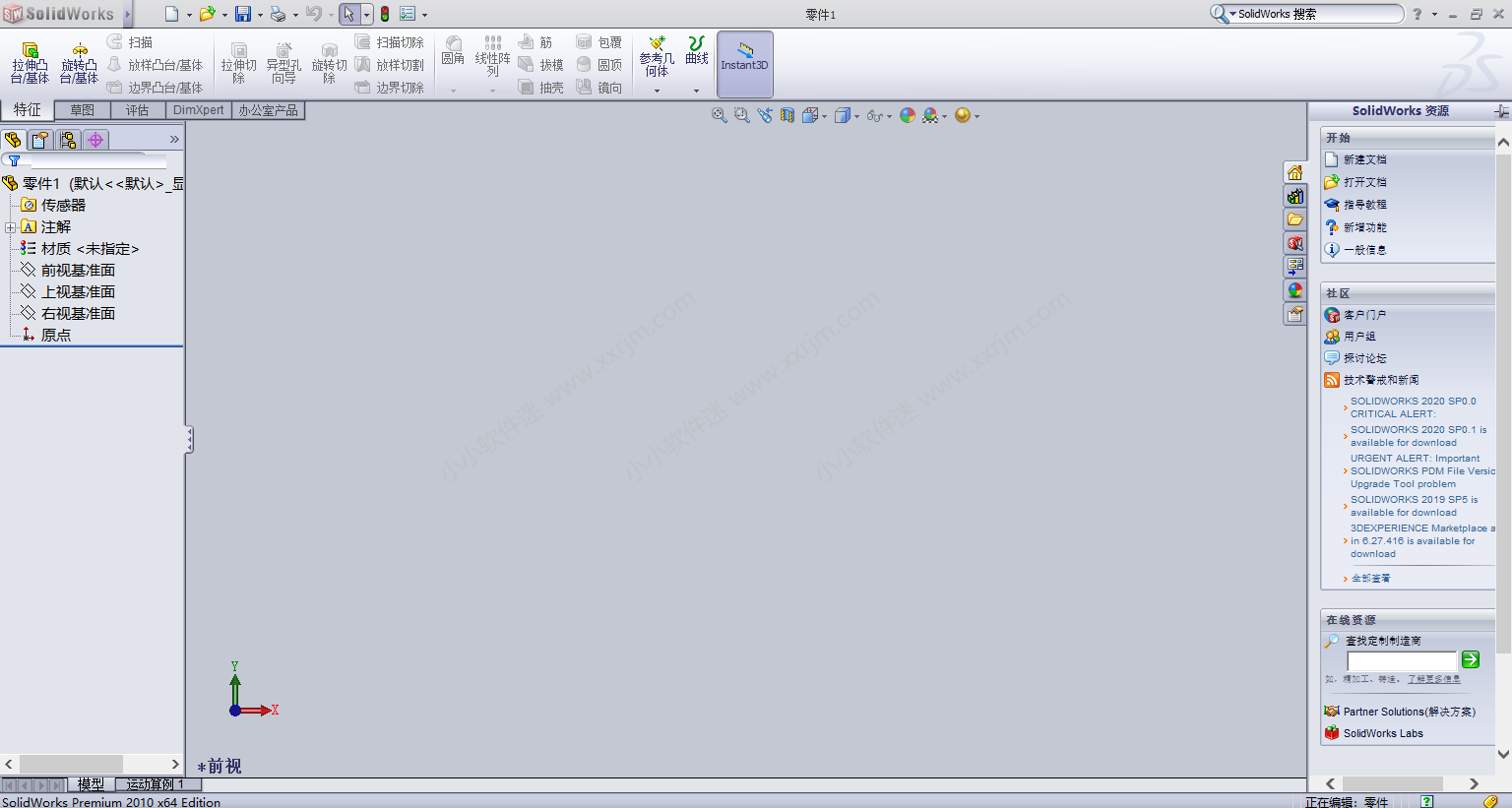SolidWorks是达索系统(Dassault Systemes )下的子公司,专门负责研发与销售机械设计软件的视窗产品,solidworks2010是世界上第一款基于Windows开发的三维CAD系统。主要就是为用户提供不同的cad设计方案。作为一款三维CAD系统软件,那么肯定是会拿来跟autocad相比的,那么两者到底有什么区别的呢。首先solidworks是三维cad软件,而autocad是二维的设计软件,所以两种存在着本质上的不同,虽然autocad原则上是可以做出三维的cad的。再者两者的建模方式就不同,autocad是采用第一代建模方式,即主要依靠数学公式计算。而solidworks采用的是第三代的建模方式,即特征建模,通过定一特征来确定实体模型。此外,solidworks是专业的三维cad系统,用户如果即使不插入相应的插件也能快速的使用solidworks,而且效率极高哦。
solidworks2010安装教程:
1.将下载好的solidworks2010压缩包右键解压。(没有解压软件的请先下载winRAR解压软件)
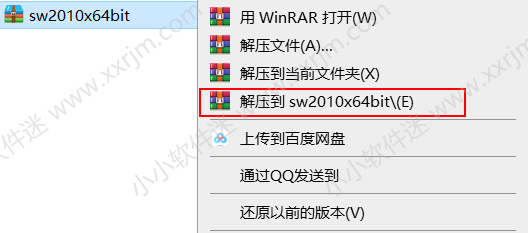
2.打开sw2010x64文件夹(此处以64位安装包为例,32位安装方法一样)
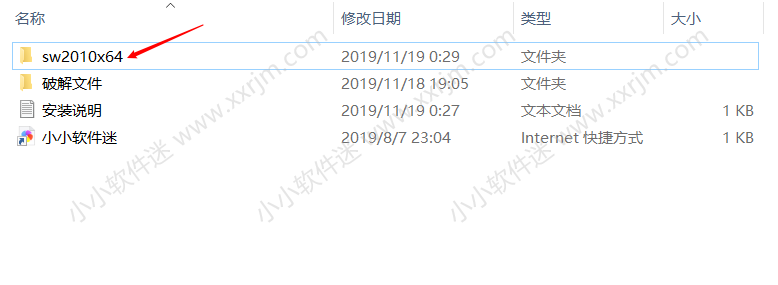
3.双击setup.
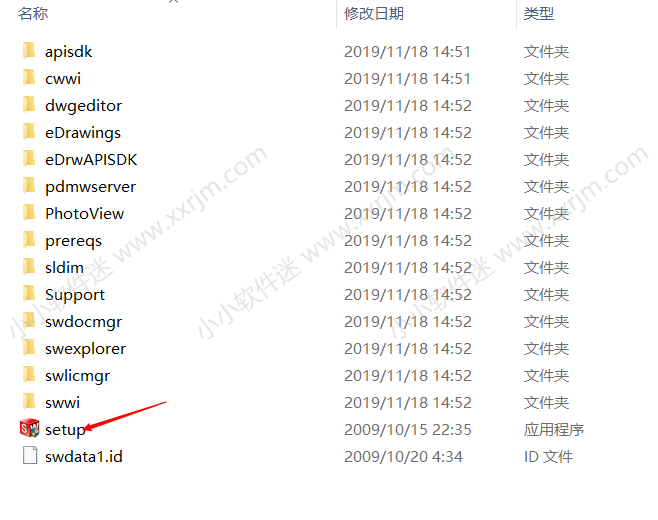
4.点击下一步。
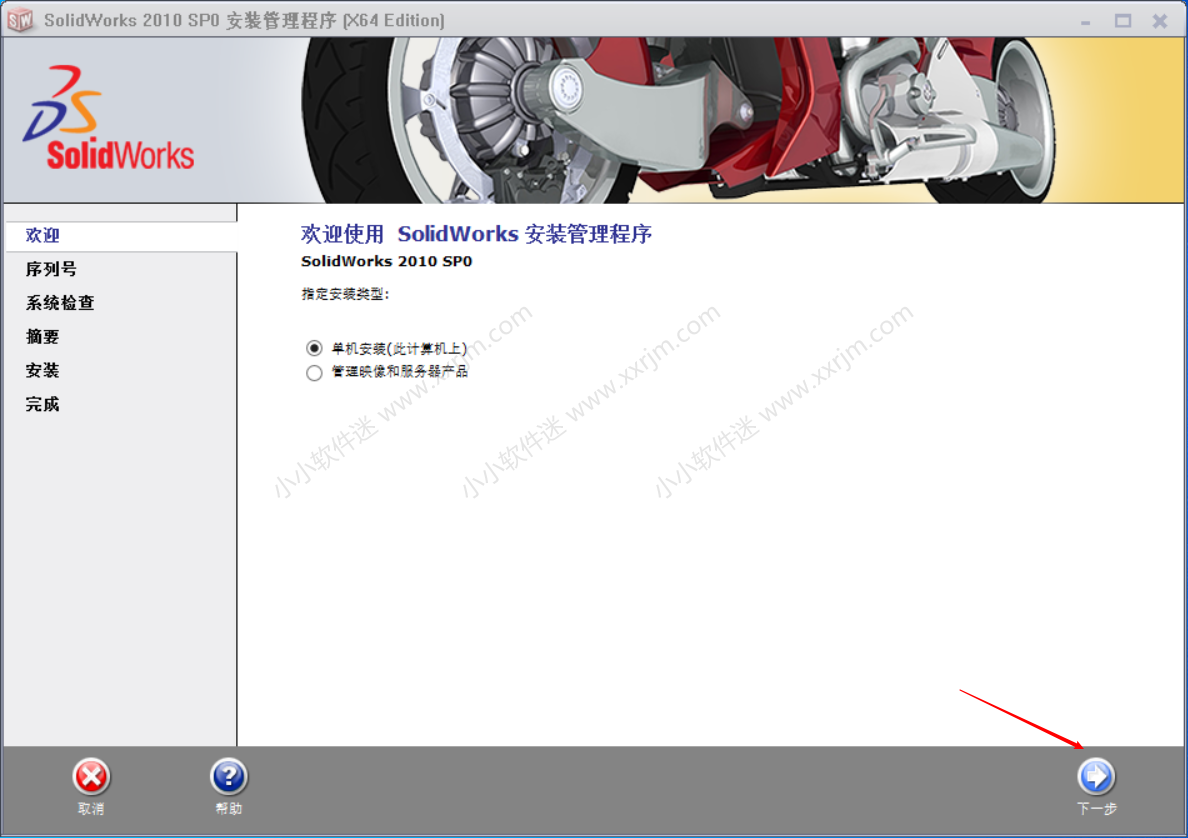
5.输入sw2010的序列号0101 0000 1289 1488 R4H5 Q533点击下一步。
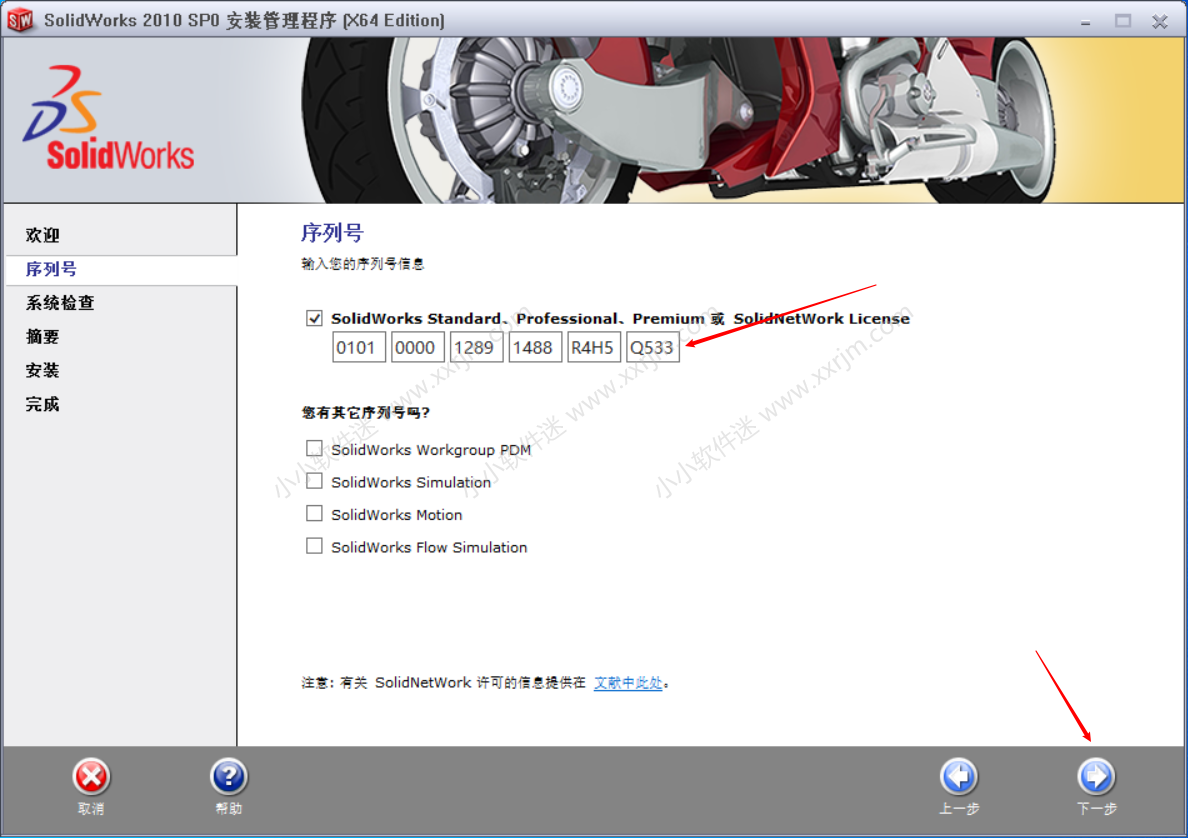
6.点击下一步(此处如果是断网安装会提示无法连接到服务器选择“否”即可)下列演示是联网的,不会出现错误提示。
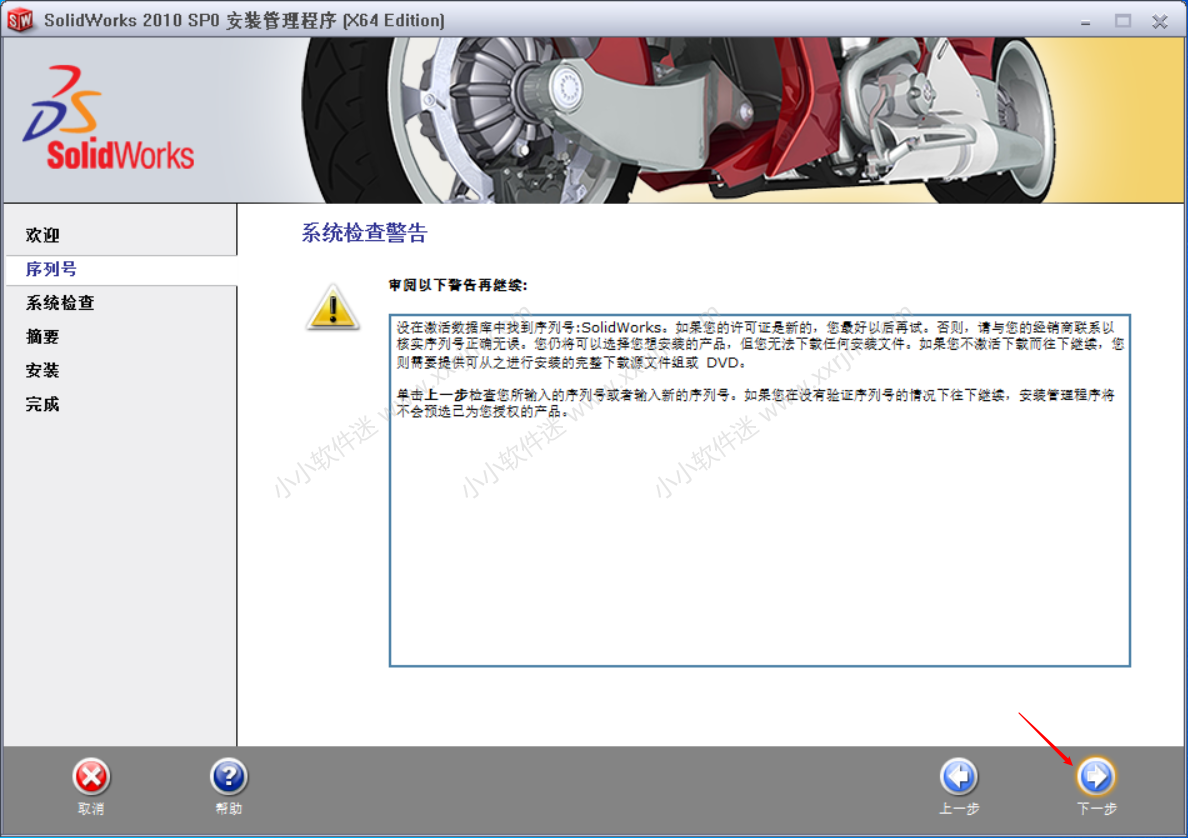
7.点击更改可以更改默认安装位置。如果不想修改安装位置,直接点击现在安装即可。
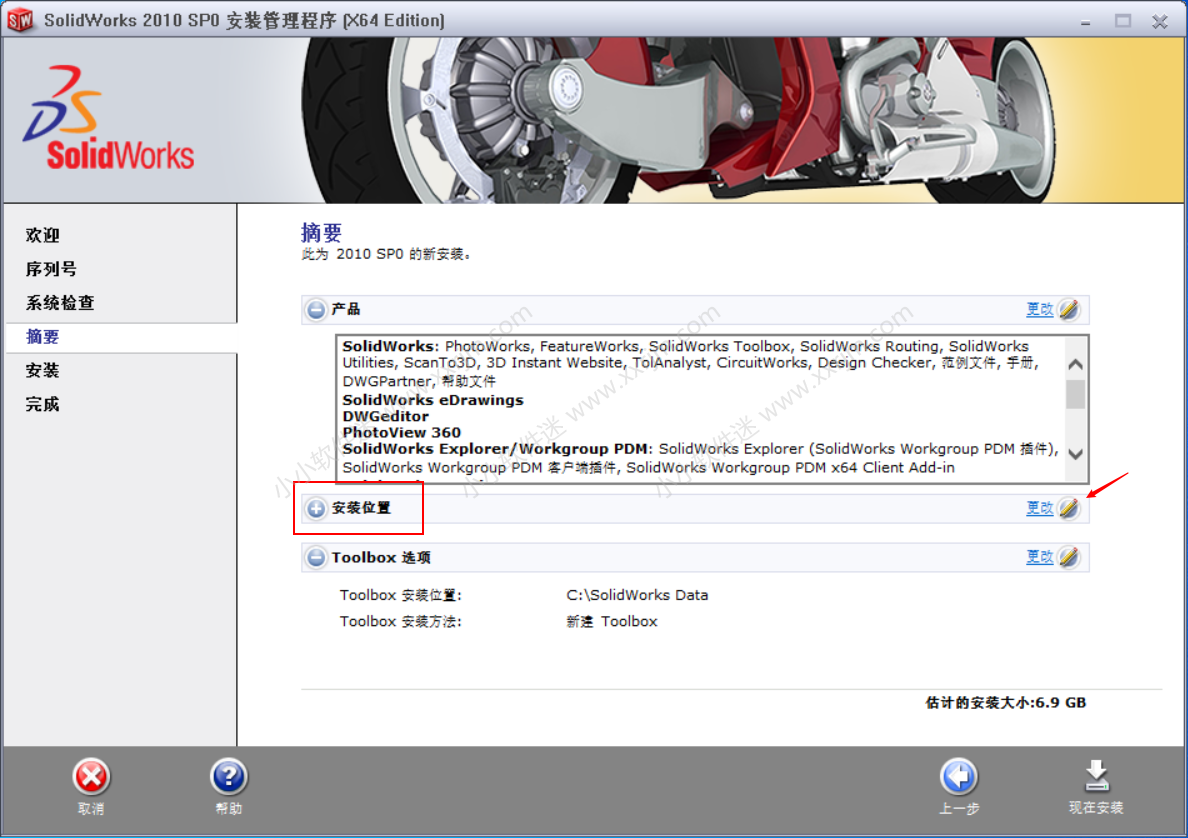
8.下图是演示修改安装位置的,点击浏览,选择需要安装的位置,记得安装的位置文件夹不能有中文。
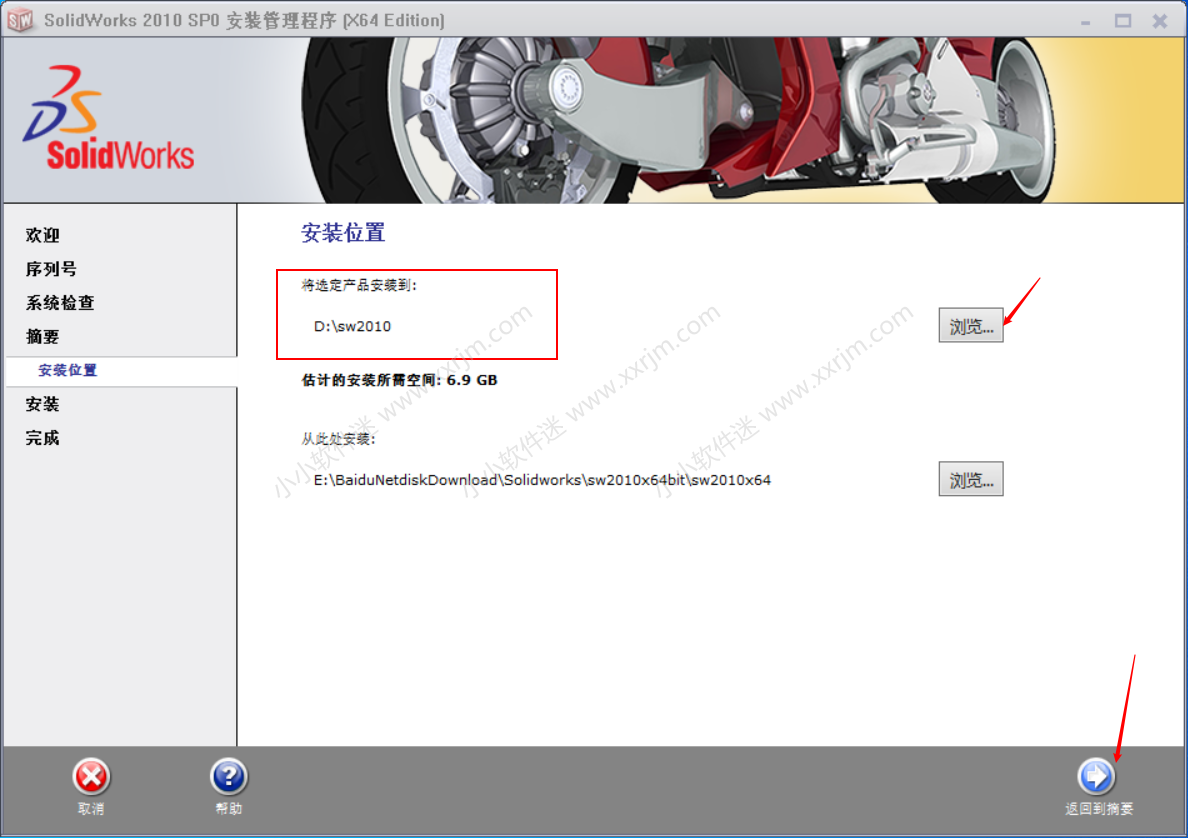
9.点击现在安装。
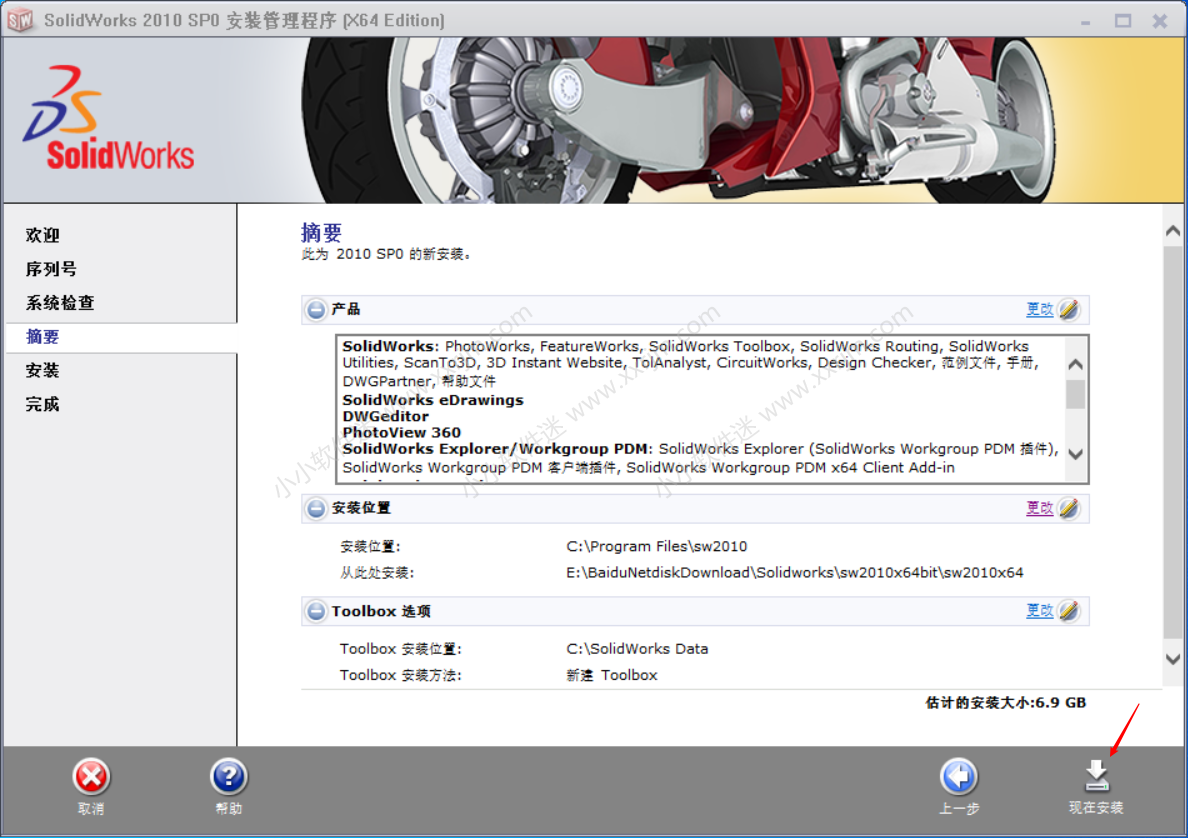
10.正在安装,等待安装完成即可。如果在此步骤报错的,请先确认是否安装了net3.5和齐全的VC++运行库。再重新运行安装程序。附上net3.5和VC++安装地址。
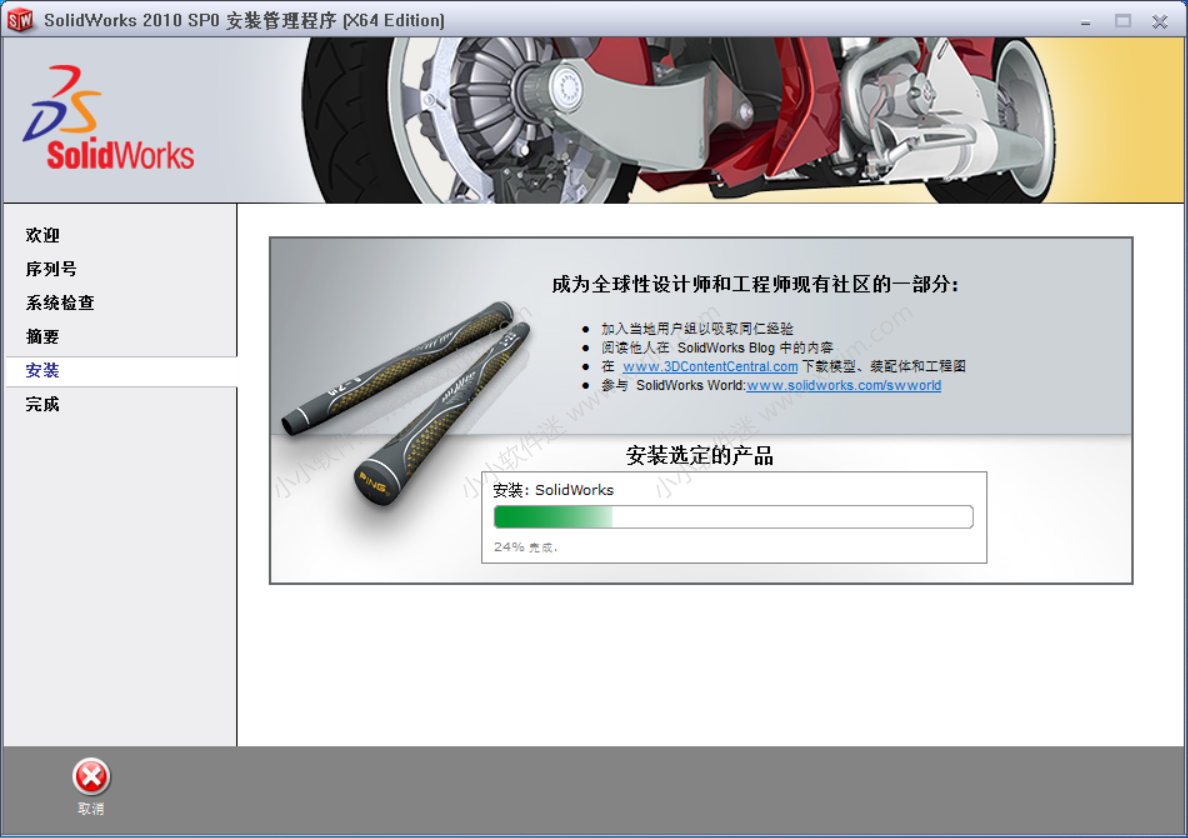
11.安装完成,取消掉下图所示的几处勾选。,点击完成。
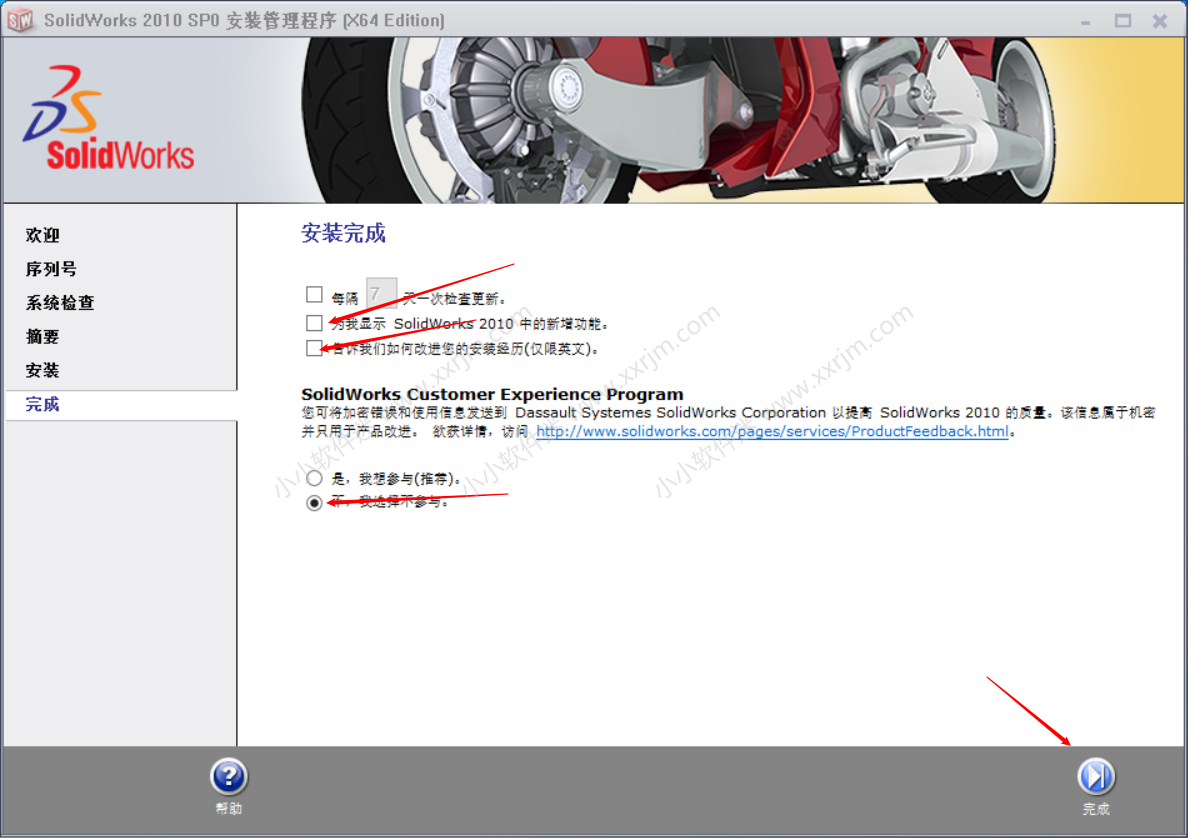
12.打开“破解文件”文件夹。
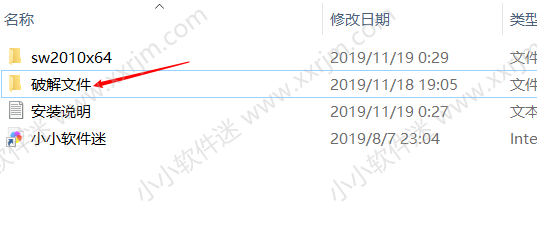
13.右键复制sldutu.dll文件。(复制完备用)
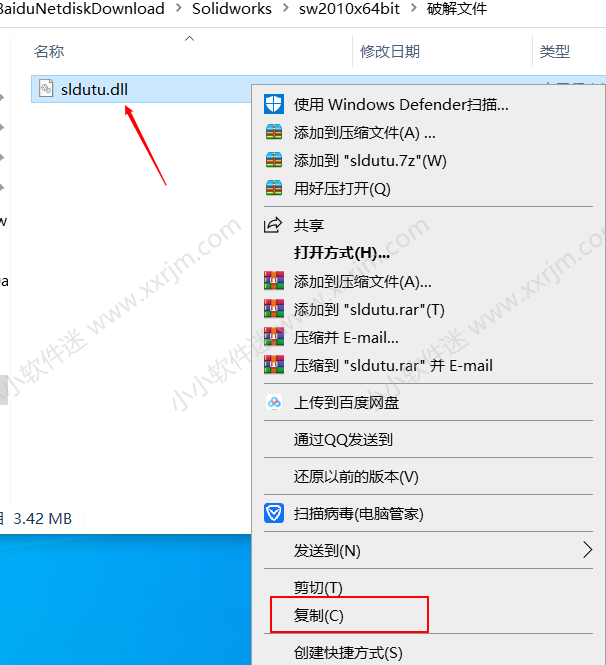
14.找到桌面SW2010主快捷方式,右键点击属性,如下图所示。
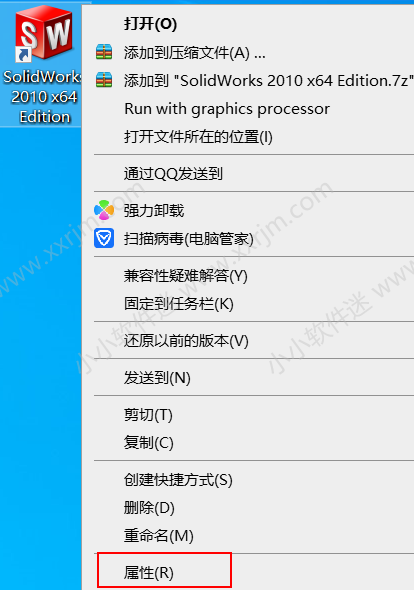
15.可以看到SW安装的位置,记住此位置。然后打开这个位置。
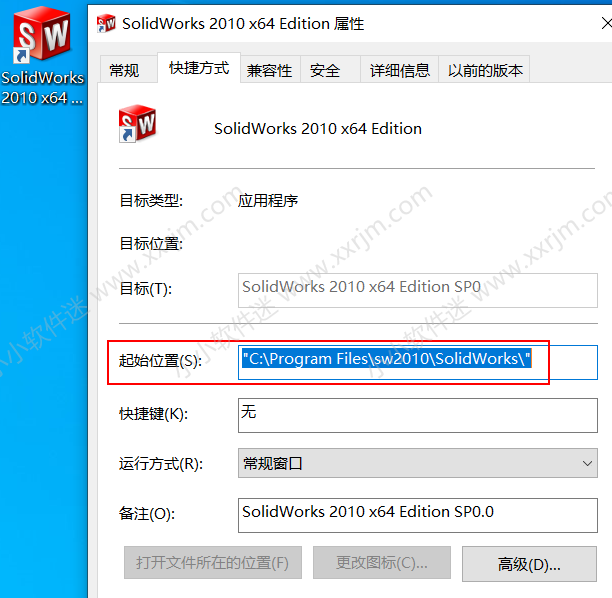
16.进入这个位置了,右键点“粘贴”。
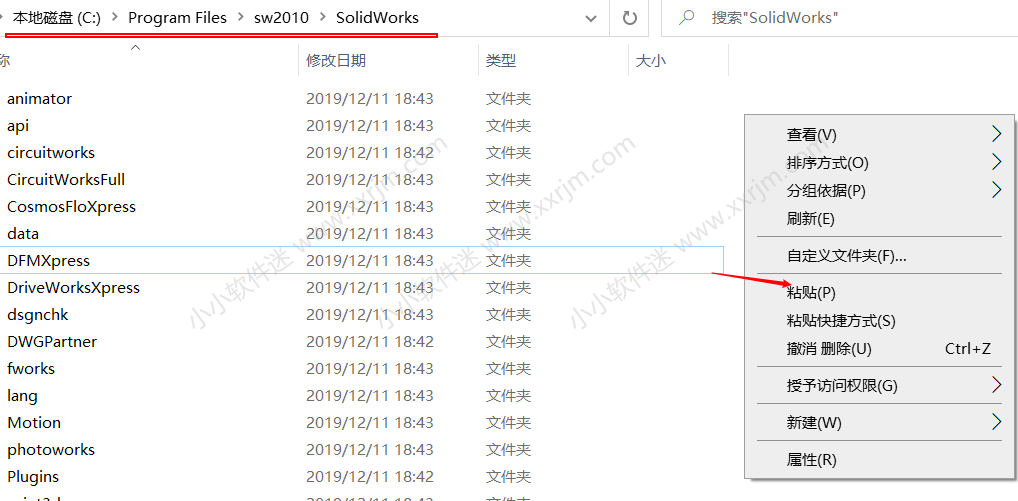
17.如果出现替换弹窗,点击替换。
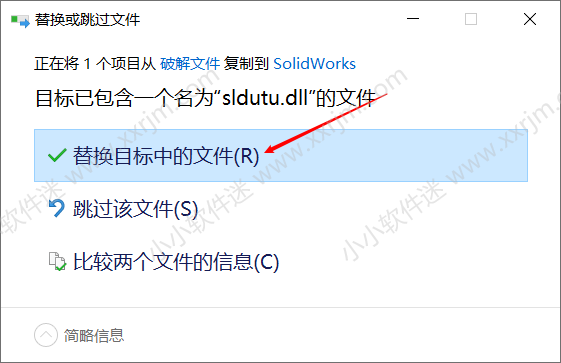
18.默认安装在C盘还会弹出是否继续的弹窗,点击继续(安装在其他盘的则不会出现下列提示)
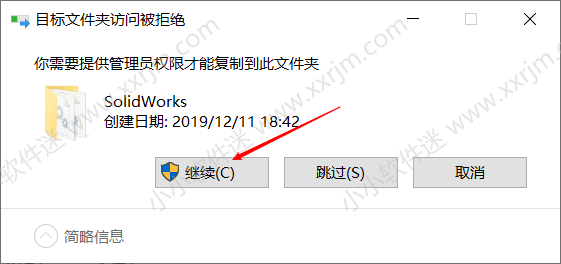
19.破解完成。打开桌面SW2010主快捷方式。

20.界面如下。

21.点击继续。
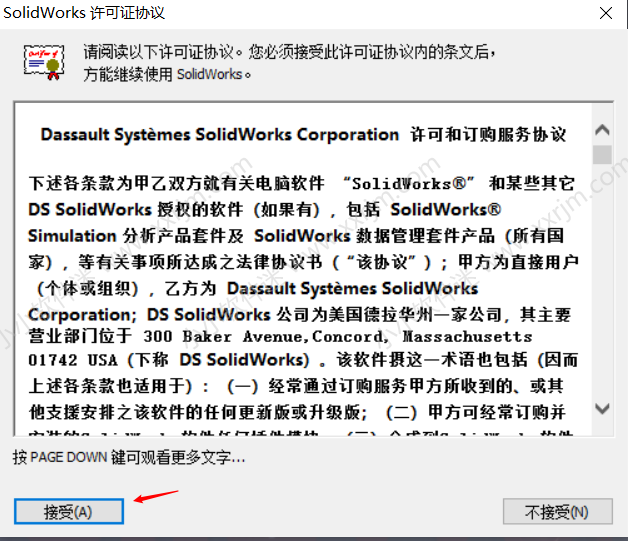
22.勾选不显示任何动态,点确定。
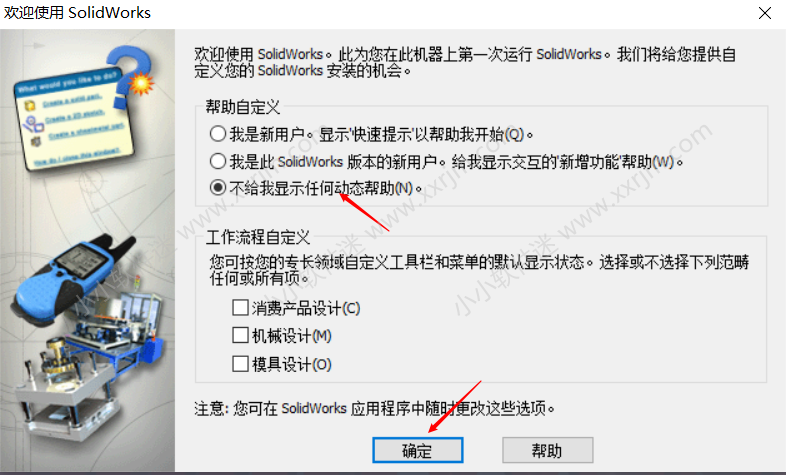
23.打开最终界面如下。安装结束。